Para enriquecer sua planilha você ilustrou-a com gráficos. É fácil, já que basta selecionar a área dos dados na planilha e acionar a entrada “Gráfico” do menu “Inserir” que Excel faz a maior parte do trabalho para você. O problema são as cores. Se seu gráfico é de barras, a primeira barra exibirá um roxo funéreo seguida de um marrom, ahn, digamos, cor de barro, depois um amarelo lavado e um azul esbranquiçado. Se é de linhas, a primeira é preta mas a segunda exibe um rosa choque suspeitíssimo seguida de um amarelo esquisito e do mesmo azul esbranquiçado. É claro que você sempre pode clicar nas barras ou nas linhas e alterar as cores manualmente. Mas e se sua pasta de trabalho envolver centenas de gráficos? Simples, basta alterar as cores padrão. Acione a entrada “Opções” do menu “Ferramentas” e passe para a aba “Cor”. Repare nos dois conjuntos de cores em frente às entradas “Preenchimento de gráfico” e “Linhas de gráfico”. São as cores usada por padrão para preencher áreas (como as barras) e linhas do gráfico, com a ordem de prioridade da esquerda para a direita. Para alterar o padrão clique no pequeno quadrado que representa a cor indesejada para selecioná-lo e em seguida clique no botão “Modificar” para exibir uma palheta de cores onde você poderá escolher uma nova cor. Se não gostou das mudanças, clique no botão “Restaurar” para restaurar os padrões originais. E bom proveito.
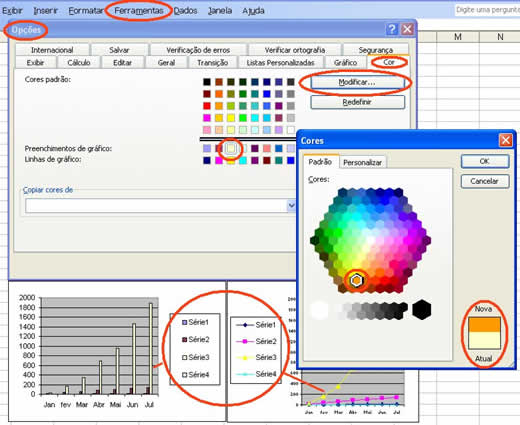 |
| Figura 1 - clique para ampliar |
B.Piropo